Omenjeni kodek je nadomestilo za razne pakete kodekov in omogoča predvajanje filmov v različnih predvajalnikih.
V kolikor imate probleme s predvajanjem filmov, kliknite tukaj, da odprete spletno stran, kjer se nahaja omenjeni kodek.
Potem pa na strani poiščite in kliknite na povezavo Download FFDShow MPEG-4 (glej sliko).
|
|||||
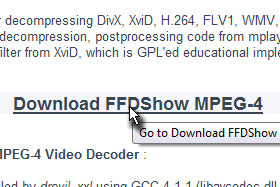 |
|||||
|
|||||
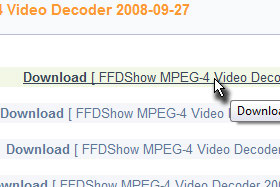
Prikaže se več možnih prenosov.
Kliknite na zgornjega (mlajši kot je datum, bolje je). |
|||||
|
|||||
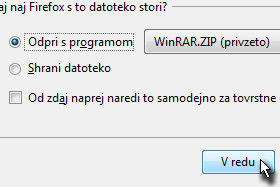
Odpre se pogovorno okno, kjer morate arhivirano datoteko prej odpreti.
Kliknite na gumb V redu. |
|||||
|
|||||
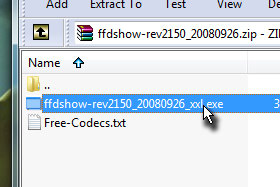
Po nekaj minutah ali sekundah se odpre arhivirana datoteka, kjer morate v njej dvoklikniti na .exe datoteko (glej sliko), da se vam odpre namestitev.
|
|||||
|
|
|
|||||
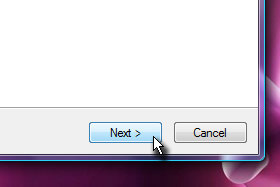
Odpre se namestitveno okno, kjer morate potrditi na gumb Next...
|
|||||
|
|||||
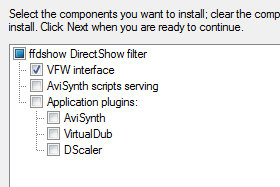
...tolikokrat, dokler se vam ne prikaže okno, kot ga vidite na moji sliki.
Tukaj pustite privzete označene programe in potrdite ponovno na gumb Next. |
|||||
|
|||||
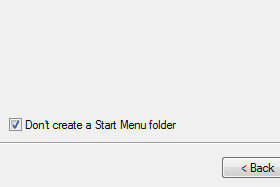
V naslednjem oknu označite Don't create a Start Menu folder in ponovno kliknite na gumb Next.
Ta opcija vam skrije mapo v Start meniju, ki se vam v nasprotnem primeru ustvari. za moje pojme je za večino ljudi nepotrebna. |
|||||
|
|||||
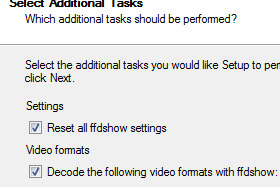
V naslednjem oknu označite Reset all ffdshow settings in Decode the following video formats with ffdshow.
Ne kliknite še na gumb Next ampak.... |
|||||
|
|||||
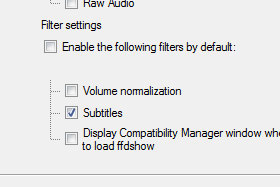
...se z drsnikom premaknite na dno istega okna in označite še Subtitles.
Sedaj pa kliknite na gumb Next. |
|||||
|
|||||
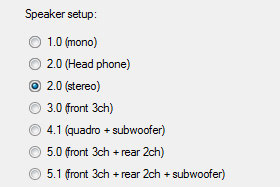
V naslednjem oknu označite še, koliko zvočnikov uporabljate na računalniku.
Ker uporabljam prenosni računalnik, sem označil 2.0 (stereo). Potrdite na gumb Next in gumb Install. |
|||||
|
|||||
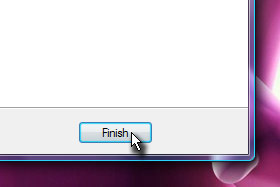
Ko se vam bodo kodeki namestili, potrdite še na gumb Finish in končali smo.
|
|||||
|
|||||

Sedaj pa lahko v miru začnete gledati filme in podobne reči.
|
|||||


 )..
)..


